こーしの写真加工講座_BlackandWhite+Blur|日本の インスタグラマー コミュニティ IGersJP
こんちは、koshi_another_sideです。
今回はbwとBlurを組み合わせた加工を紹介します。
bwもBlurも一度取り上げているので目新しくはないかもしれませんが、今回はゴリゴリ加工していきます。
今回の素材と加工後の作品はこちらです。
いかがでしょう?
暗い部分と明るい部分を思いっきり分けてみました。
この写真を加工するに当たって心がけたところは、自転車に乗った子供を際立たせるという1点です。
それでは加工工程を紹介していきましょう。
カメラ:iPhone4s 撮影:標準カメラ 使用アプリ:Snapseed, Photo fx, PS Express, BlurFX, LensLight
Snapseed
1. 写真を取り込み、CROP → 正方形にします。
2. BLACK&WHITE → Contrastを選択します。
コントラストを+50に設定します。
3. DETAILS → シャープネス+40, 構造+20に設定します。
ここまでが簡単な質感調整で、途中経過が下の写真です。
まだ全然ぱっとしませんね。
さて、ここからメリハリを付けていくわけですが、まずは影です。
Photo fx
4. 写真を取り込み、Diffusion → High Contrastを選択します。
Contrast40に設定し、ペンマークのボタンをタップしてMaskモードにします。
ここで使い方を少し解説しておきます。
消しゴムでなぞった部分はエフェクトが消え、ペンでなぞった部分はエフェクトがかかります。
さらに、Opacityというインジケーターで消しゴムやペンの濃さを決めることが出来ます。
例えば、Opacityを50にして消しゴムでなぞると、50%の強さでエフェクトが消されます。この写真で言うと、High Contrastを40施しているので、なぞった部分が20になるという事です。
今回はOpcity50位で子どもの背景を、Opacity100で子どもと地面の影以外の部分を消しゴムでなぞりました。
下が途中経過の写真です。
背景はContrast=20, 地面の影の部分はContrast=40, 子どもと地面の影以外の部分はContrast=0という風になります。
PS Express
5. 写真を取り込み、Reduce Noiseを施した後、Sharpenを施します。
強さは初期値です。
この工程は最近のお気に入りで、質感が面白くなります。
多少子どもが目立つような感じになりましたが、背景が構造物ではなく林なのでなんだかごちゃついていて、イマイチ目指している感じにはなっていません。そこで、背景にBlurを施す事にします。
BlurFX
6. 写真を取り込み、下の写真のように背景にBlurを施します。
Blurの強さは3o%弱、種類はGaussianです。
これでぐっと子どもが目立つようになりました。ここでのポイントですが、Blurを強く施しすぎると背景が完全に飛んでしまって写真に奥行きが無くなってしまうので、背景に何があるのかを認識できる程度に施すとよいでしょう。
最初はここで終わらせようと思ったのですが、なんとなく影と光のバランスが中途半端で気に入らなかったので、思い切って暗い部分をさらに暗くしてもっとメリハリを付ける事にしました。
Photo fx
7. 写真を取り込み、Diffusion → High Contrastを選択します。
Contrast60にしてみました。結果、真っ黒です。影は真っ黒でいいのですが、背景まで真っ黒で写真の奥行きが失われてしまってます。なので、Maskモードで背景がギリギリ認識できる程度にOpacityを設定して、背景のみ消しゴムでなぞります。
こんな感じです。
8. Image → Sharpenを選択し、Amount50に設定します。
写真を少し引き締めました。
これで大体イメージ通りになりました。
LensLight
9. 写真を取り込み、SEARCH CONEを左上に設置します。
これはおまけの工程です。少し写真が寂しかったので、光を当ててみました。
これにて完成です。完成品をもう一度見てみましょう。
子どもを際立たせるという当初のイメージ通りになりました。
今回活躍したPhoto fxですが、好きな部分に好きな量だけエフェクトを施せて、尚且つエフェクトの種類が豊富です。今では手放せないアプリとなっています。ただ、拡大機能が弱いのでものすごく細かな作業ができないのが少し難点なので、今後のアップデートに期待してます。
それではまた来週お会いしましょう。
こーし/koshi_another_side



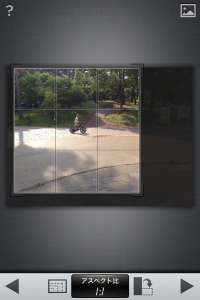
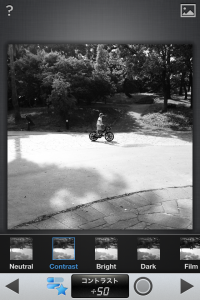
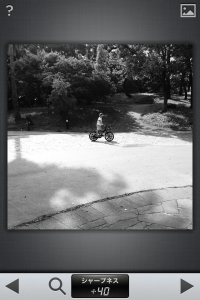
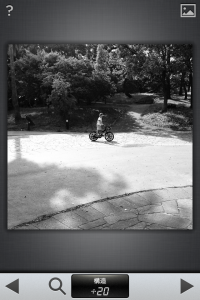
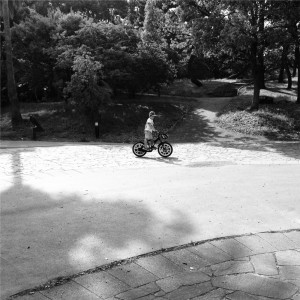
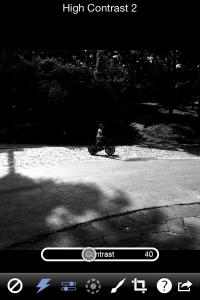

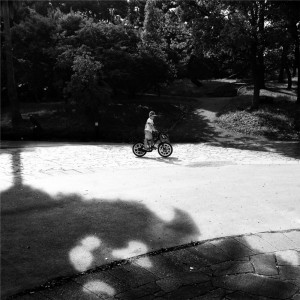


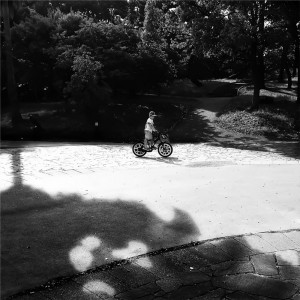
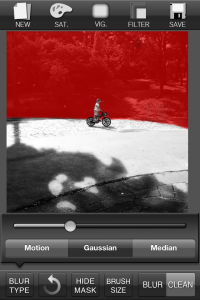

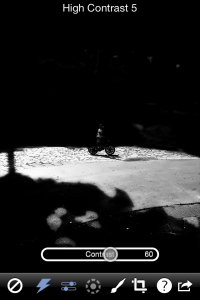

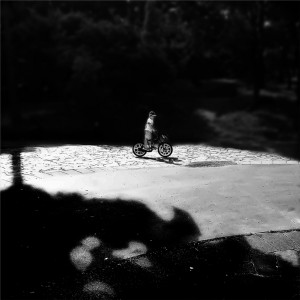
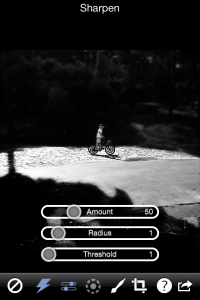
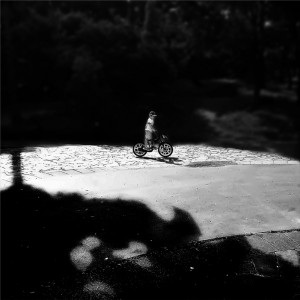
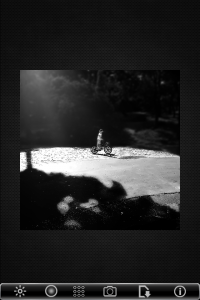

















最近のコメント